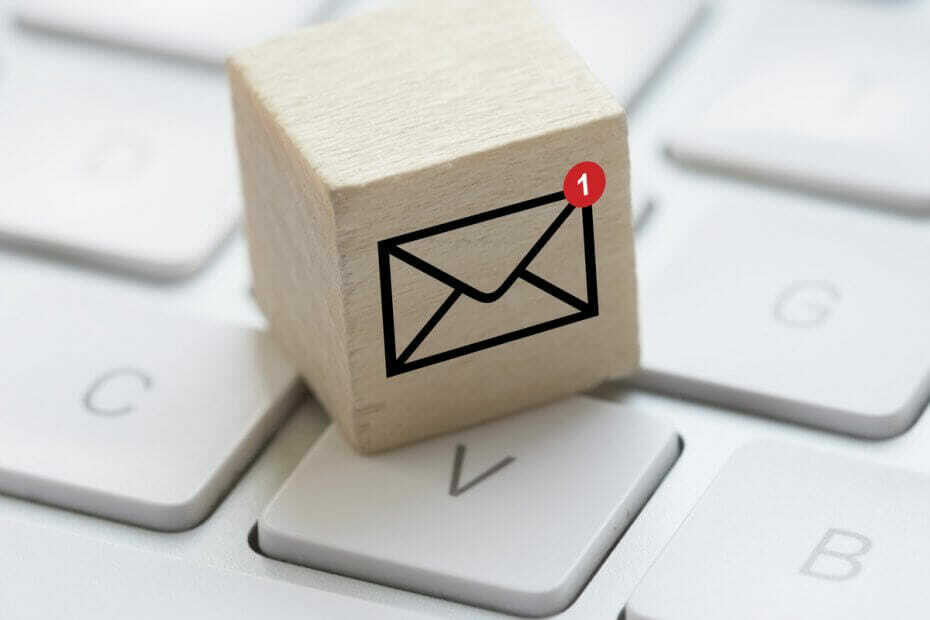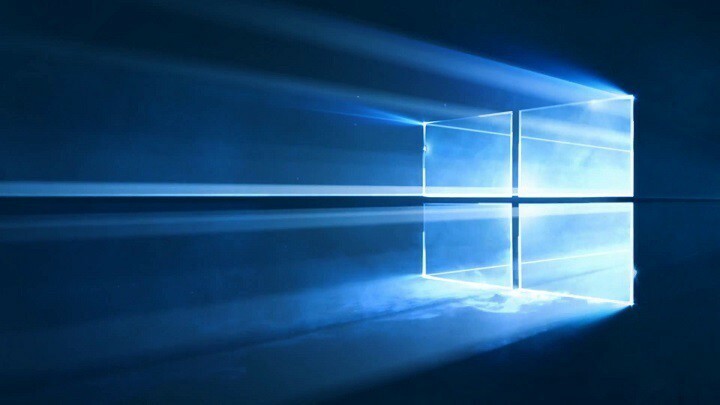- هناك مشكلة في الاتصال بأمان الى هذا موقع الكتروني هو خطأ يحدث غالبًا في IE أو Edge.
- في هذه المقالة ، نستكشف بعض الطرق لاستكشاف هذه المشكلة وإصلاحها.
- للحصول على المجموعة الكاملة من المقالات حول أخطاء Windows 10 ، راجع Windows 10 Troubleshooting Hub.
- يمكنك أيضًا العثور على مواد مفيدة حول التعامل مع مشكلات المتصفح ، في الموقع المخصص صفحة استكشاف أخطاء المتصفح وإصلاحها.

سيحافظ هذا البرنامج على تشغيل برامج التشغيل الخاصة بك ، وبالتالي يحميك من أخطاء الكمبيوتر الشائعة وفشل الأجهزة. تحقق من جميع برامج التشغيل الخاصة بك الآن في 3 خطوات سهلة:
- تنزيل DriverFix (ملف تنزيل تم التحقق منه).
- انقر ابدأ المسح للعثور على جميع السائقين الإشكاليين.
- انقر تحديث برامج التشغيل للحصول على إصدارات جديدة وتجنب أعطال النظام.
- تم تنزيل DriverFix بواسطة 0 القراء هذا الشهر.
بعض متصفح الانترنت و حافة واجه المستخدمون رسالة خطأ تنص على: هناك مشكلة في الاتصال بشكل آمن بهذا الموقع. شهادة الأمان التي يقدمها هذا الموقع ليست آمنة.
هذه مشكلة شهادة غير صالحة يمكن أن تحدث في أي متصفح ، على الرغم من أن رسائل الخطأ المقدمة ليست دائمًا متطابقة تمامًا. في هذه الحالة ، يمنعك الخطأ من فتح صفحة الويب.
تحدث المشكلة أيضًا مع العديد من البرامج الأخرى ، كما هو موضح أدناه:
- هناك مشكلة في الاتصال بشكل آمن بموقع الويب هذا (لا يوجد خيار للمتابعة) - تحدث هذه المشكلة عادةً إذا لم يتم ضبط ساعتك بشكل صحيح.
- توجد مشكلة في الاتصال الآمن بموقع الويب هذا (Chrome ، IE11 ، Edge) - السبب عادة هو مضاد الفيروسات الخاص بك. لإصلاح المشكلة ، قم بتعطيل برنامج مكافحة الفيروسات أو قم بالتبديل إلى متصفح آخر.
- توجد مشكلة في الاتصال الآمن بموقع الويب هذا (Facebook و YouTube و Outlook و PayPal و Netflix و Wikipedia) - في بعض الأحيان قد لا تتمكن من الوصول إلى موقع ويب معين بسبب هذا الخطأ. لإصلاح ذلك ، ما عليك سوى إضافة موقع الويب إلى قسم مواقع الويب الموثوقة وتحقق مما إذا كان ذلك يحل مشكلتك.
أدناه ، نقوم بتفصيل كل من الحلول المذكورة أعلاه ، لذلك قد ترغب في الانتقال مباشرة إلى الحل الذي ينطبق على حالتك المحددة.
كيف يمكنني إصلاح مشكلة الاتصال الآمن بموقع الويب؟
1. جرب متصفح بديل
هناك مشكلة في الاتصال بشكل آمن بهذا الموقع يمكن أن تكون الرسالة مرتبطة أحيانًا بالمتصفح الخاص بك ، وإذا كنت ترغب في إصلاحها ، يُنصح بالتبديل مؤقتًا إلى متصفح مختلف.
إذا لم تظهر المشكلة ، يجب عليك التبديل إلى المتصفح الآخر بشكل دائم في الوقت الحالي. في هذه الملاحظة ، نوصي بالمحاولة أوبرا كمتصفحك الافتراضي.
يستغرق تنزيل Opera دقيقتين فقط ، والإعدادات سهلة للغاية. علاوة على ذلك ، يمكنك التبديل من متصفحك الافتراضي إلى Opera في بضع خطوات فقط.
أي ، بعد تنزيله ، في منطقة الإعدادات ، يمكنك العثور على خيار التزامن الذي يسمح لك باستيراد الإشارات المرجعية والصفحات والبيانات الأخرى من متصفحك الافتراضي.
علاوة على ذلك ، يمكنك تخصيص المتصفح بإضافة أيقونات وأشرطة جانبية ومساحات عمل وإشارات مرجعية لسهولة الوصول وسير عمل منظم بشكل أفضل.
يجب أن نذكر أن Opera يأتي مع VPN مدمج للحفاظ على خصوصية نشاطك عبر الإنترنت. نظرًا لأن الخطأ المذكور قد يكون ناتجًا عن قيود IP ، فإن VPN ستخفي موقعك مما يمنع ظهور الرسالة المعنية.

أوبرا
جرب هذا المتصفح القابل للتخصيص بدرجة كبيرة اليوم واستمتع بتجربة تصفح خالية من الأخطاء.
زيارة الموقع
2. تحقق من برنامج مكافحة الفيروسات الخاص بك

في بعض الحالات ، يظهر الخطأ المذكور بسبب برنامج مكافحة الفيروسات الخاص بك. يمكن أن تتداخل إعدادات أمان معينة مع نظامك ، وتتسبب في ظهور هذه المشكلة ، ولكن يمكنك إصلاح ذلك عن طريق تعطيل بعض ميزات مكافحة الفيروسات.
ننصحك فقط بالقيام بذلك مؤقتًا حتى يتم إصلاح المشكلة. أو من الأفضل استخدام أحد برامج مكافحة الفيروسات التي لا تتداخل مع البرامج الأخرى ، مثل BullGuard.
في اخر الاختباراتسجل BullGuard أقل عدد من عمليات الكشف الخاطئة عن البرامج الشرعية (من بين أفضل برامج مكافحة الفيروسات)
إلى جانب ذلك ، توفر الأداة مسح التوقيعات وحماية في الوقت الفعلي ضد جميع أنواع الحالات الشاذة المرتبطة بالبرامج الضارة. يتم عزل أي برامج ضارة يتم اكتشافها ثم تحييدها قبل أن تبدأ العدوى.
هذا يعني أنه يتعرف بسهولة على التطبيقات والمواقع الموثوقة ، بما في ذلك Edge ، ولن يتداخل مع البرنامج.

BullGuard
استخدم BullGuard للاستفادة من جميع ميزات مكافحة الفيروسات من الجيل التالي والوصول إلى جميع التطبيقات الموثوقة دون أي مشاكل.
زيارة الموقع
3. تحقق من التاريخ والوقت
- انقر بزر الماوس الأيمن فوق رمز الساعة على شريط المهام. يختار ضبط التاريخ / الوقت من القائمة.
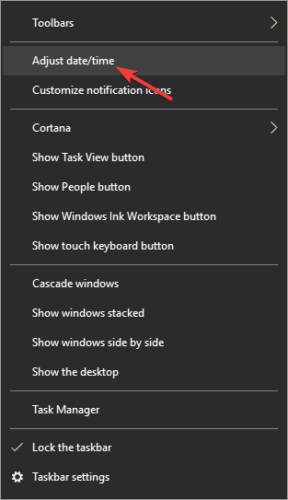
- إبطال اضبط الوقت تلقائيًا اختيار. بعد بضع لحظات ، أعد تشغيل هذا الخيار مرة أخرى.
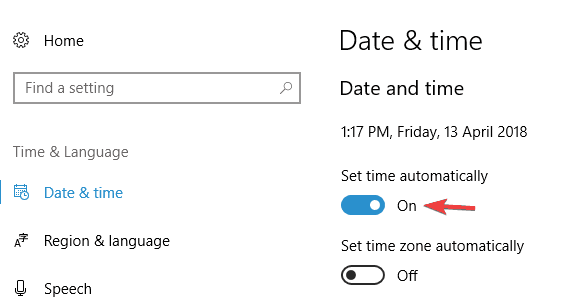
سيؤدي هذا إلى إعادة مزامنة الوقت والتاريخ. بمجرد تعيين التاريخ والوقت ، يجب حل المشكلة. ضع في اعتبارك أنه يمكنك أيضًا ضبط التاريخ والوقت يدويًا بالنقر فوق يتغيرون زر.
إذا كان الساعة على نظام التشغيل Windows 10 لا تعمل بشكل صحيح، من المحتمل أن تكون بطارية اللوحة الأم قد نفدت ، لذا ستحتاج إلى استبدالها.
هذه العملية بسيطة نسبيًا ، وتحتاج فقط إلى فصل جهاز الكمبيوتر الخاص بك عن مأخذ الطاقة ، وفتح علبة الكمبيوتر ، وإزالة البطارية بعناية من اللوحة الأم.
بمجرد إزالة البطارية ، استبدلها بأخرى جديدة ويجب حل المشكلة تمامًا.
4. أضف موقع الويب إلى مواقع الويب الموثوقة
- صحافة مفتاح Windows + S وادخل خيارات الإنترنت. يختار خيارات الإنترنت من قائمة النتائج.
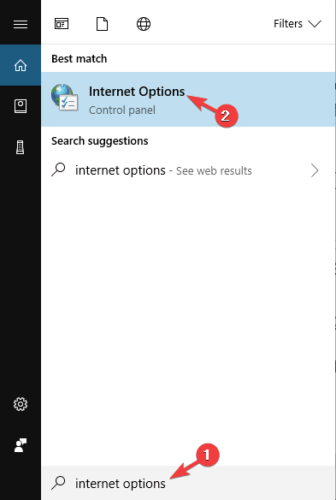
- انتقل إلى حماية و اختار المواقع الموثوقة الفئة. انقر على المواقع زر.
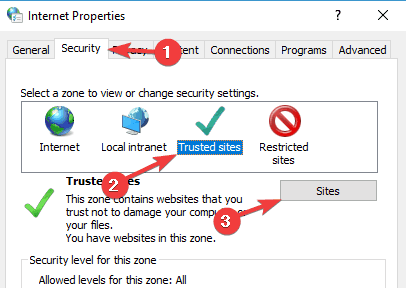
- أدخل عنوان URL في ملف أضف هذا الموقع إلى المنطقة قسم وانقر فوق يضيف زر.
- بمجرد إضافة موقع الويب إلى القائمة الموثوقة ، احفظ التغييرات.
- تحقق مما إذا كان الخطأ لا يزال ينبثق.
بعد إضافة موقع الويب المطلوب إلى منطقة موقع الويب الموثوق به ، تحقق من حل المشكلة.
تأكد من إضافة مواقع الويب التي تثق بها حقًا فقط ، وليس بعض مواقع الويب العشوائية التي تزورها لأول مرة.
4. امسح ذاكرة التخزين المؤقت SSL
- افتح ال لوحة تحكم الشبكة والمشاركة التبويب.
- انقر خيارات الإنترنت لفتح المزيد من الإعدادات.
- الآن حدد ملف محتوى علامة التبويب المبينة أدناه. اضغط على مسح قائمة SLL زر في علامة التبويب تلك.
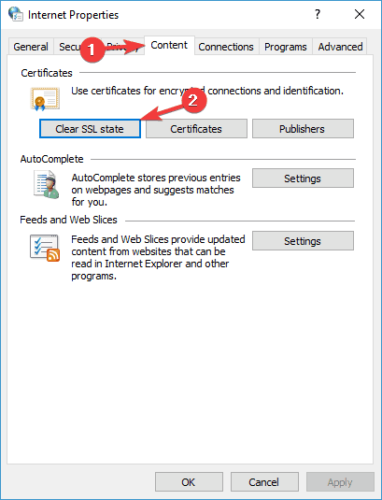
يجب أن يمحو مسح ذاكرة التخزين المؤقت لـ SSL بيانات الشهادة التالفة ويسمح لك بالوصول إلى موقع الويب المطلوب.
6. قم بتحديث شهادة الجذر
يقوم Windows تلقائيًا بتحديث الشهادات الجذرية المضمنة ، لذلك لن تضطر عادةً إلى تحديثها يدويًا.
ومع ذلك ، يمكنك أيضًا تثبيت أحدث حزم تحديث الجذر من كتالوج Microsoft Update إذا كانت التحديثات مطلوبة. فتح الموقع الرسمي، ثم ادخل تحديث شهادة الجذر في مربع البحث.
قد تسرد نتائج البحث حزم التحديث لمختلف الأنظمة الأساسية 32 بت و 64 بت. اضغط على تحميل لحزمة التحديث الجذرية التي تتطابق مع النظام الأساسي الخاص بك.
7. قم بإزالة OpenDNS
- افتح ال الشبكة والمشاركة علامة التبويب في لوحة التحكم.
- انقر فوق إما التوصيلات اللاسلكية أو اتصال محلي لفتح النافذة أدناه مباشرة.
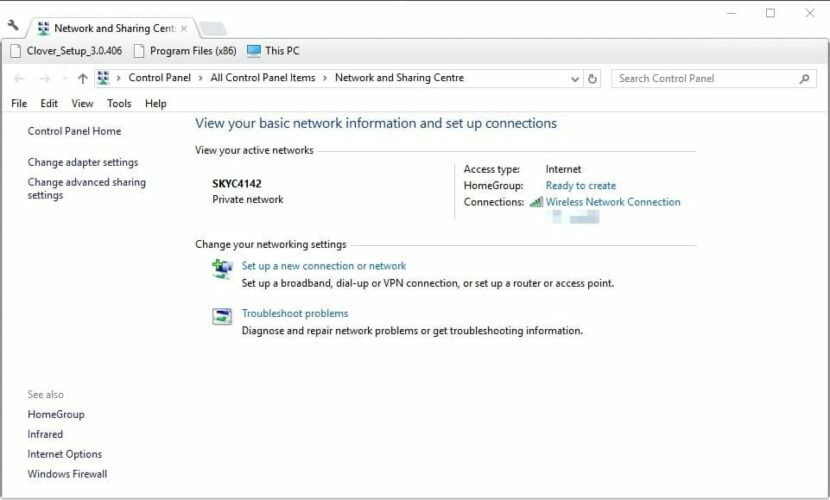
- اضغط على الخصائص زر هناك لفتح النافذة الموضحة أدناه.
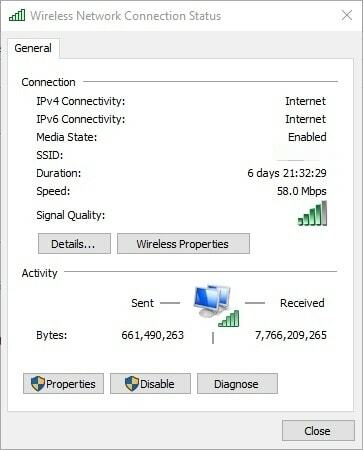
- الآن يمكنك النقر نقرًا مزدوجًا فوق ملف الإصدار 4 من بروتوكول الإنترنت (TCP / IPv4) إعدادات.
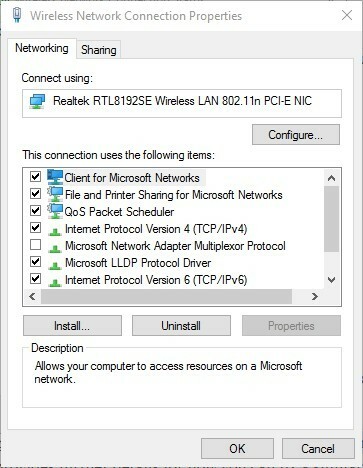
- احذف أرقام عناوين خادم DNS المدرجة.
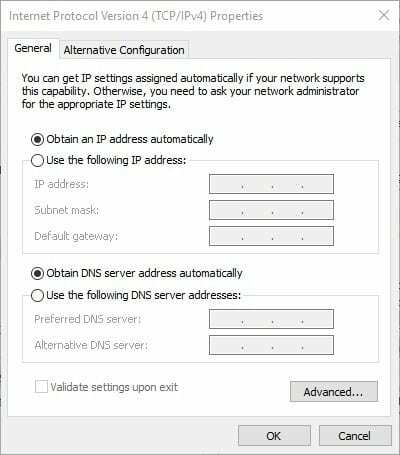
- حدد ملف الحصول على عنوان خادم DNS تلقائيًا اختيار.
- اضغط على نعم لتأكيد الإعدادات الجديدة.
الآن بعد أن قمت بمسح عناوين خادم OpenDNS بشكل فعال ، قد يتم فتح المواقع المحجوبة مسبقًا.
يتم تطبيق هذا الإصلاح في الغالب عند التصفح على شبكات الشركة. OpenDNS هي خدمة تعمل على تحسين نظام اسم المجال على العديد من شبكات الشركات ، ولكنها تحظر أيضًا المزيد من مواقع الويب الشرعية.
هذا WindowsReport المقالة يوفر أيضًا مزيدًا من التفاصيل حول كيفية إصلاح خطأ مشابه غير صالح في الشهادة.
نأمل أن يعيد أحد هذه الحلول الاتصال بالموقع المطلوب في مستعرضي Internet Explorer و Edge.
إذا كانت لديك اقتراحات أخرى للحلول ، فلا تتردد في الاتصال بنا باستخدام قسم التعليقات أدناه.